
對于一些公文、公司重要資料、書籍以及考試的試卷,通常都需要為其設置裝訂線。在word中,裝訂線可根據實際需要設置在文檔的左側或頂端,且在設置默認的裝訂線后,在要裝訂的文檔左側或頂部的頁邊距會預留出額外裝訂空間,以保證后期裝訂成冊時不會因裝訂而遮住文檔文字,同時避免掉頁的情況發生,還能更好地密封封存。
說了這么多,那么在Word中是怎么設置裝訂線的呢?下面來看一看具體操作方法。
例如:在頁面左側離邊3cm處添加裝訂線。
1、設置裝訂線邊距
(1)打開Word文檔,點擊【頁面布局】-【頁面設置】組右下角的擴展按鈕,如圖所示。
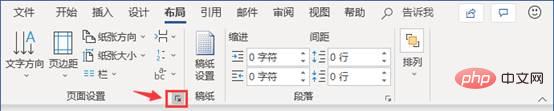
(2)打開”頁面設置“對話框,選擇”頁邊距”選項卡,在“裝訂線”數值框中輸入“3厘米”,在“裝訂線位置”下拉列表中選擇“靠上”選項,單擊“確定”按鈕。
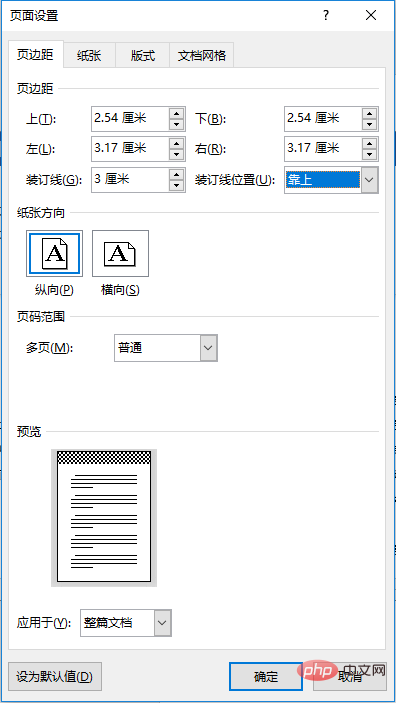
(3)即可在頁面上方看到預留出空白裝訂線區域。
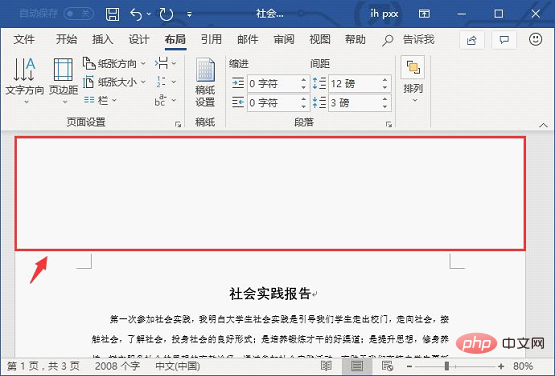
但是,默認的裝訂線是沒有任何文字和線條的,只有空白的裝訂線區域,接下來我們還需要手動來添加裝訂線線條和文字。
2、添加裝訂線文字和線條
(1)單擊【插入】-【插圖】-【形狀】按鈕,在彈出的下拉菜單中選擇“文本框”選項。
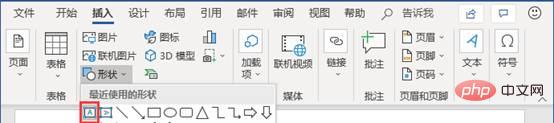
(2)在頁面頂部需要設置裝訂線的位置處繪制文本框,并在文本框中輸入“裝訂線”文本,以及輸入短橫線作為裝訂線的虛線。

(3)保持文本框的選擇狀態,點擊【格式】-【形狀樣式】-【形狀輪廓】按鈕,在彈出的菜單中選擇“無輪廓”命令,取消文本框的邊框線。
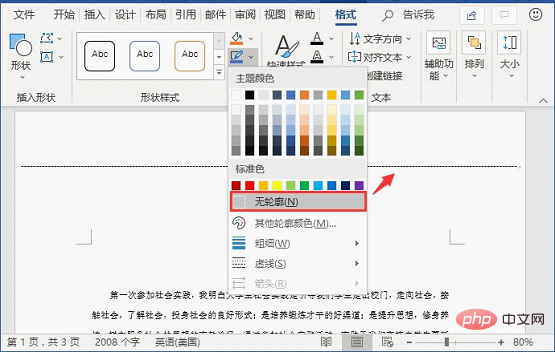
(4)此時,即可查看到設置好的裝訂線效果,如圖所示。
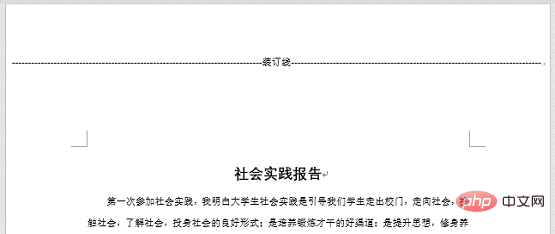
技巧提示:添加裝訂線文字和線條不止一種,我們還可以通過點擊【插入】-【形狀】按鈕,選擇線條插入,然后設置線條的線型、粗細、顏色等參數,如下圖所示。
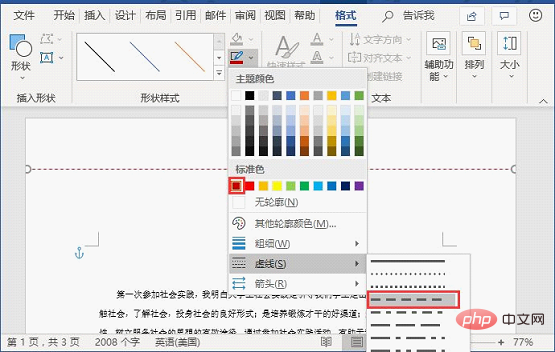
然后插入文本框輸入文字,將文本框填充為白色,即能實現與上圖相似的裝訂線效果。

Word中刪除裝訂線的方法也很簡單:同樣打開“頁面設置”對話框,將裝訂線的厘米數值更改為“0”,然后刪除裝訂線文本和線條即可。
推薦教程:《Word教程》



















